3 façons de transférer les vidéos/films PC vers iPad 10/9/Pro/Air/mini avec/sans iTunes
Comment transférer les vidéos depuis PC vers iPad sans iTunes ? Pour trouver la bonne réponse, vous pouvez lire cet article, on vous présente 3 façons de transférer les films PC vers votre iPad 10/9/Pro/Air/mini .
Tutoriels sur vidéos iPhone
1. Transfert vidéos vers iPhone
2. Transfert vidéos depuis iPhone
3. Récupérer vidéos iPhone
Grâce à son grand écran avec la haute résolution, iPad est un meilleur outil pour voir le film et la vidéo. Mais quand vous possédez d’une quantité de vidéos sur votre PC, le proche se produit : comment transférer les vidéos/films PC vers iPad sans iTunes. Dans ce cas, on vous prépare 3 façons de transférer les vidéos PC vers iPad : iTunes, iCloud et AnyTrans.
Façon 1. Comment transférer les vidéos/films du PC vers iPad sans iTunes avec AnyTrans
AnyTrans est un outil de transfert de données iOS complet conçu pour toutes les séries iPhone, iPad et iPod, et fonctionne bien sur PC/Mac.
- Vous pouvez tous les formats de vidéos PC vers iPad, comme mp4, avi, m4v, mov, rm, mkv, flv, wmv, rmvb, etc.
- À part les vidéos, qui peut transférer et gérer plus de 25 types de données – musique, vidéos, photos, livres, notes, contacts, applications et tout autre type de fichiers.
- Outre le transfert de données PC vers l’appareil iOS, il Prend en charge plusieurs modes de transfert – iDevice à iDevice, iDevice à PC / Mac, iDevice à iTunes, et vice versa.
- Sans synchronisation compliquée iTunes, ce transfert ne causera pas la perte de données existantes sur votre appareil.
- Avec la vitesse superbe, il prend 1 minute pour le transfert d’une vidéo de haute quitté de dés centaines de Mo.
1. Téléchargez AnyTrans et installez-le sur votre PC Windows. Ouvrez-le et connectez votre iPad au PC via un câble USB.
2. Cliquez sur le bouton Plus pour voir plus de contenus.

Gérer votre données
3. Cliquez sur le bouton Vidéos ou Films > Cliquez sur le bouton + pour parcourir vos fichiers vidéo > Sélectionnez les vidéos que vous voulez, puis cliquez sur Ouvrir.
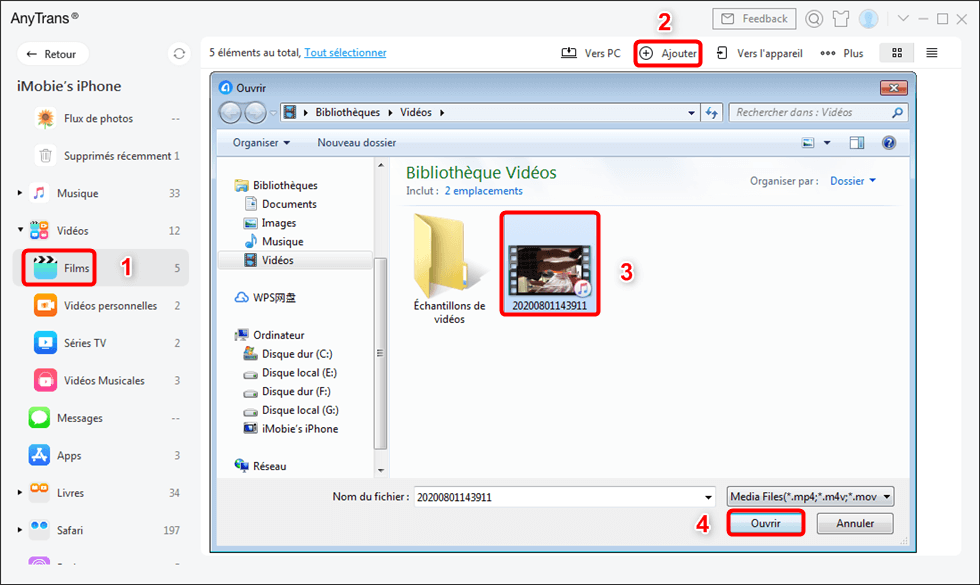
Ajoutez les vidéos sur iOS appareil
Façon 2. Comment transférer les vidéos/films du PC vers iPad avec iTunes
iTunes ne synchronise que certains formats, comme mp4, et notez que la synchronisation va effacer les vidéos existantes sur iPad ! Voulez transférer plus de formats vidéos et ne pas perdre les données existantes, retournez à la façon 1.
1. Ouvrez iTunes sur votre PC et connectez votre iPad à PC > Ouvrez la bibliothèque Films, puis cliquez sur Fichier > Ajouter un fichier à la bibliothèque > Sélectionnez les vidéos (MP4) pour les ajouter à la Bibliothèque
2. Cliquez sur l’icône de l’appareil > Films >Synchroniser les films > Appliquer. Ce processus dure longtemps, et l’échec est possible, faites attention !
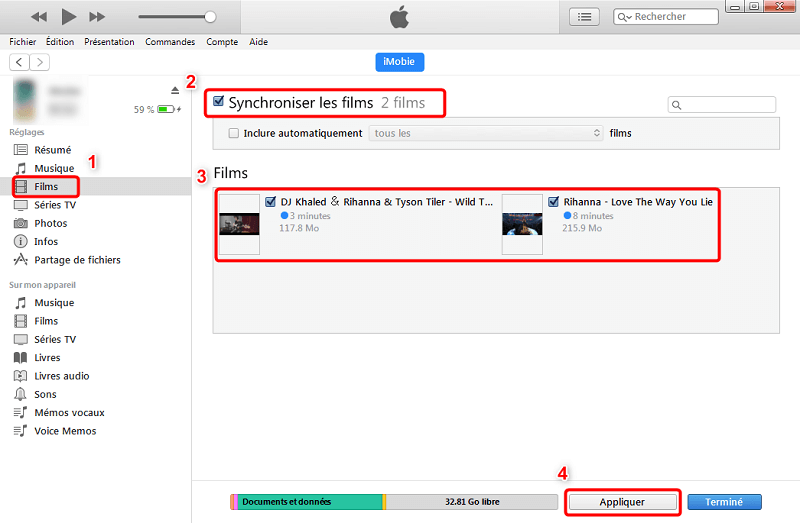
Comment transférer des fichiers du PC vers iPad avec iTunes
Après la synchronisation, vous pouvez les voir l’App Vidéos, mais les vidéos existantes sont effacées complètement.
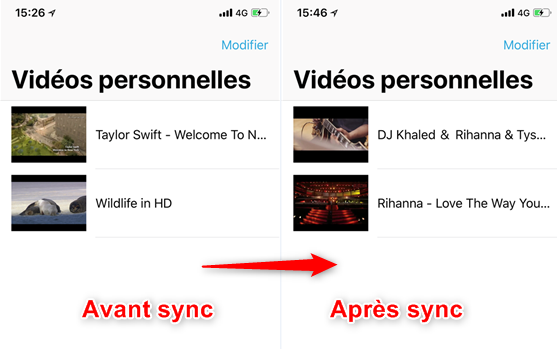
Comment transférer les films PC vers iPad
Façon 3. Comment transférer les vidéos/films du PC vers iPad avec iCloud
1. Entrez dans la page icloud.com avec votre Apple ID et mot de passe sur le navigateur de PC > Ouvrez iCloud Drive > Cliquez sur l’icône Ajouter puis ajouter les vidéos PC vers iCloud Drive > Attendez le transfert.
2. Ouvrez l’App Fichier sur iPad > Trouvez la vidéo puis téléchargez-la.
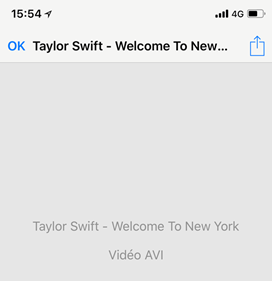
Comment transférer des fichiers du PC vers iPad avec iCloud Drive
Uniquement les vidéos mp4 sont lues sur l’appareil iOS, si vos vidéos sont en d’autres formats, retournez à la façon 1.
Astuce: Voulez transférer les vidéos PC vers iPhone sans câble ? Pourquoi pas essayer l’app AnyTrans depuis App Store ? Qui vous permet de : Installez AnyTrans dans App Store d’iPhone > Démarrez-le > ouvrez ce site sur l’ordinateur > Scannez le code QR (assurez que l’ordinateur et iPhone connectent au même réseau LAN) > Cliquez sur le bouton Upload > Sélectionnez les vidéos > Cliquez sur Ouvrir pour démarrer le transfert.
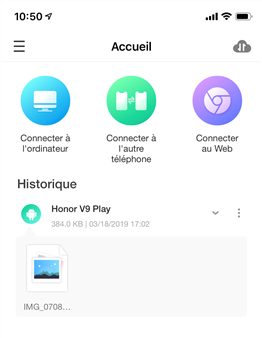
Transférer les vidéos PC vers iPad
Conclusion
Vous pouvez finalement trouver une façon convenable parmi les 3 façons de transférer les vidéos PC sur iPad. Mais AnyTrans est plus facile et efficace, n’est-ce pas ? Pourquoi pas télécharger cet outil maintenant pour faire un essai gratuit. Toutes questions à propos de cet article ou AnyTrans sont chaleureusement accueillies, s’il vous plaît nous contactez en laissant un commentaire dans la section de commentaire.
AnyTrans – Transfert de vidéo PC vers iPad sans iTunes
- La vitesse de transfert est super, transféré des dizaines de vidéos en moins de 2 minutes.
- Transférer tous les formats de vidéos PC, puis convertir les vidéos incompatibles en MP4 selon votre besoin pour les rendre lisible sur iPhone iPad.
Télécharger pour Win100% propre et sécuritaire
Télécharger pour Mac100% propre et sécuritaire
Téléchargement Gratuit * 100% propre et sécuritaire
Questions liées aux produits ? Contactez l'équipe Support à trouver une solution >






